Tietoturva: napsauta kuvaa kuka tahansa kirjautumassa kannettavalle tietokoneelle

Jos epäilet, että joku snoopii kannettavan tietokoneesi ympärillä ollessasi ulkona, tässä on tapa selvittää kuka he ovat ottamalla kuva ja tallentamalla se Dropboxiin.
Jos epäilet, että työtoveri tai perheenjäsen onsnooping kannettavalla tietokoneellasi ollessasi ulkona, tässä on tapa selvittää kuka he ovat ottamalla kuva ja tallentamalla se Dropboxiin. Tämän avulla voit tarkistaa, mitä hiiret tekevät kissan ollessa poissa toisesta tietokoneesta tai älypuhelimesta.
Apuohjelma vangitsee Snoopersin
Lataa ensin CommandCam valitsemasi Dropbox-kansioon.
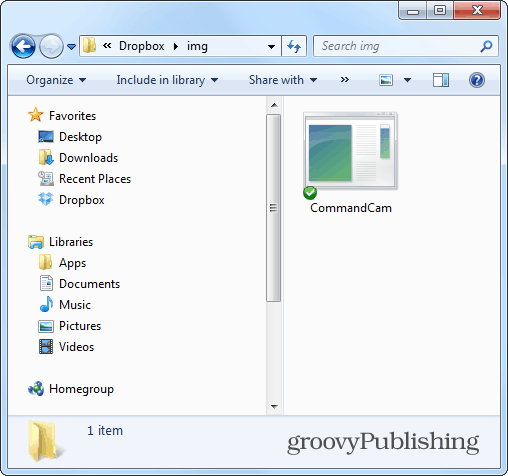
Kun olet ladannut tiedoston Dropboxiin,Napsauta hiiren kakkospainikkeella CommandCam.exe ja napsauta Luo pikakuvake, jotta voit siirtää pikakuvakkeen käynnistyskansioon. Windows 7: ssä voit selvittää, kuinka siirrät kohteet Startup-kansioon tässä artikkelissa.
Windows 8: ssa käynnistyskansio on ei yhtä helposti tavoitettavissa, mutta voit silti löytää sen, kuten täällä selitetään.
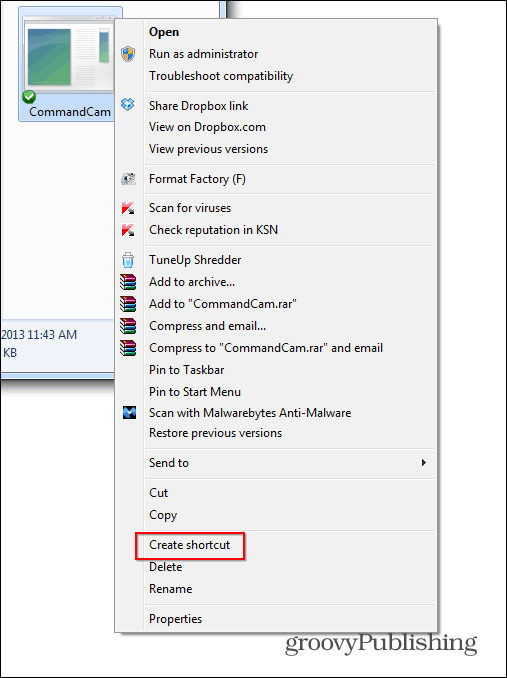
Liitä sitten pikakuvake järjestelmän Startup-kansioon.
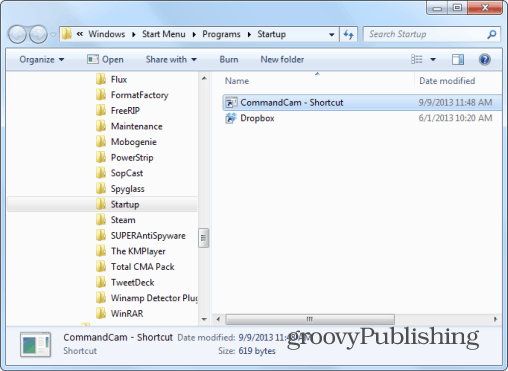
Voit testata asioita napsauttamalla pikakuvaketta ja siirry sittenDropbox-kansioon, johon kopioit ohjelman. Kun sinulta kysytään lupaa ohjelmiston suorittamiseen, muista poistaa ruutu ”Kysy aina ennen tämän tiedoston avaamista”, koska muuten kansi puhalletaan.
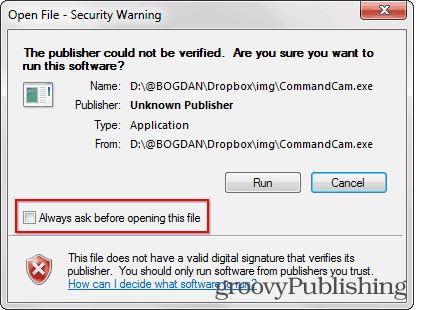
Kuva sinusta - tai siitä, kuka tahansa on tällä hetkellä web-kameran edessä - näkyy Dropbox-hakemistossa, johon sijoitat CommanCamin BMP-muodossa.
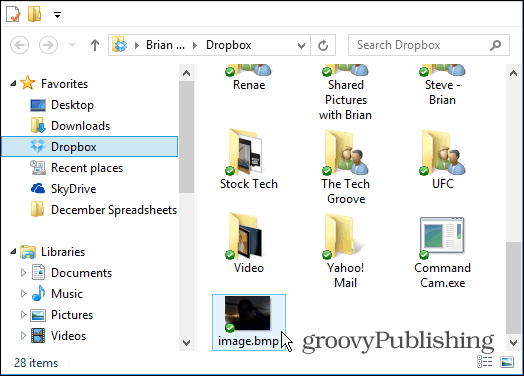
Komentokehote
Yksi huomionarvoinen asia on, että kun se suorittaa komentokehotteen, se tulee esiin käynnistyksen aikana, kun se napsauttaa laukausta.
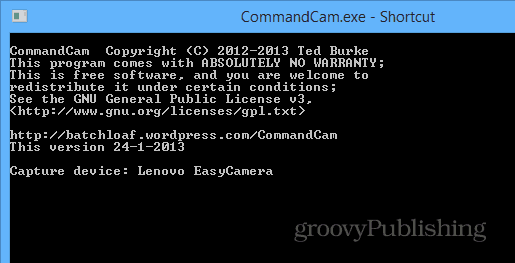
Jos et halua, että se näkyy, koska se saattaa antaa ohjelman pois, napsauta hiiren kakkospainikkeella pikakuvaketta ja valitse Ominaisuudet. Valitse sitten minimoitu avattavasta Suorita-valikosta ja napsauta OK.
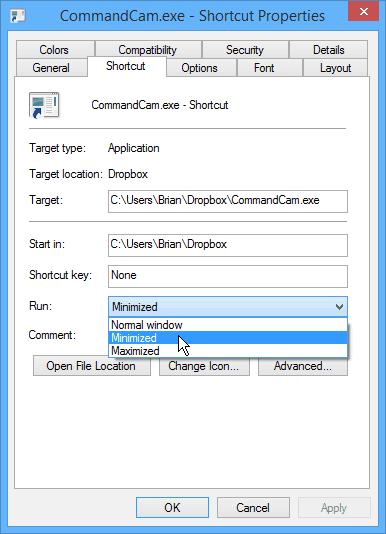
Apuohjelma korvaa aina viimeisen kuvan, jotenVarmista, että kopioit tallennettavat tiedostot toiseen kansioon. Jos et halua, että se ottaa aina kuvia, poista pikakuvake Käynnistys-kansiosta ja lisää se vain tarvittaessa.
Voit aina katsoa kohteen ominaisuuksiakuva nähdäksesi tarkan aikaleiman ja saadaksesi selville milloin toiminto tapahtui. Jos et halua ladata kuvia Dropboxiin, voit käyttää mitä tahansa muuta kansiota samojen ohjeiden kanssa. Mutta sen käyttäminen Dropboxista tai muusta pilvitallennuspalvelusta tarjoaa helpon tavan tarkistaa älypuhelimesta tai toisesta tietokoneesta.










Jätä kommentti